学习目标
完成本单元后,您将能够:
- 解释为什么定制小型布局非常重要。
- 创建一个新的紧凑布局。
- 为用户分配一个紧凑的布局。
移动定制更有趣
现在,您可以快速操作黑带,我们可以继续使用下一个移动定制工具。在本单元中,我们向您介绍紧凑的布局。
在深入之前,我们只想承认整个“布局”的东西可能会令人困惑。行动布局…全局发行商布局…页面布局…紧凑的布局。为了大声哭泣,一定要有一个布局?
嗯,是。这是Salesforce如此灵活的CRM平台的一部分。你可以自定义外观的东西,我们是真的在布局的接缝爆裂。但是别担心一旦你熟悉所有的定制工具,你甚至不会再考虑这个术语。
那么什么是一个紧凑的布局?
紧凑的布局
在Salesforce移动应用程序中打开记录时,可以在页面的标题中看到关于该记录的高亮显示。紧凑的布局控制标题中出现的字段。对于每个对象,最多可以分配四个字段以在该区域中显示。
不需要为对象创建和自定义压缩布局,因为系统默认是开箱即用的。但是,我们建议使用紧凑的布局将重要的字段放入记录标题中,以帮助您的移动用户快速获取所需的信息。
我们来看一个来自DreamHouse Realty的例子。 D’Angelo一直在试验Property对象的紧凑布局,他对结果感到满意。在自定义对象的紧凑布局之前和之后,查看移动应用程序中属性标题的屏幕截图。

相当好的一个改进,对吧?如果您将关键字段放在对象的紧凑布局上,移动用户可以扫描页面标题,并一目了然地查看重要细节。
创建一个紧凑的布局
D’Angelo已经处理了属性对象的紧凑布局,但他还没有定制自己的记录头。他还希望改善联系人详细信息页面的外观,以便为联系人对象创建一个简洁的布局。然后经纪人可以尽可能快地获得有关潜在买家的信息。
- 从联系人的对象管理设置中,转到精简布局,然后单击新建。
- 在字段标签字段中,输入移动联系人布局。
- 将以下字段添加到布局:名称,电话,Stage,电子邮件。
您最多可以包含10个字段,但只有四个字段会显示在移动应用程序中。另外,并不是所有的字段都出现在列表中。紧凑的布局不支持文本区域,长文本区域,富文本区域或多选选项列表。 - 通过选择它们并点击向上或向下来排序字段。请务必首先将对象的“名称”字段放在用户查看记录时为用户提供上下文。

- 点击 Save.
将精简版式分配给用户
尽管我们创建了一个紧凑的布局,但Salesforce应用程序将继续使用系统默认设置,直到我们另行通知为止。所以现在我们只需要将我们的新布局设置为联系人对象的主布局。需要注意的是:与页面布局不同,您可以为每个配置文件分配不同的布局,一个紧凑的布局适用于所有用户。
- 点击 Compact Layout Assignment.
- 点击 Edit Assignment.
- 在主要联系人布局下拉列表中,选择 Mobile Contact Layout.
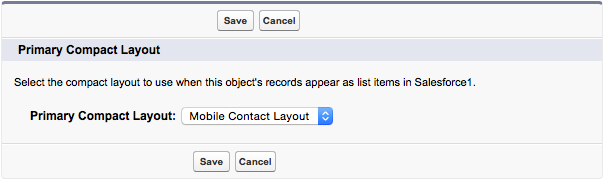
- 点击 Save.
在Salesforce应用程序中测试精简布局
现在是时候切换到移动应用程序,以便我们可以享受我们的劳动成果。让我们来看看我们的潜在买家的新的联系方式详细信息页面。
- 在您的设备上打开Salesforce。
- 点击导航菜单图标
 打开导航菜单,然后点击 Contacts.
打开导航菜单,然后点击 Contacts. - 选择您之前创建的联系人。
- 拉下来刷新记录标题。
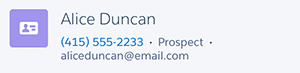
TA-DAH!联系人详细信息页面有一个圆滑的新标题。当然,这是一个小小的改变。但这就是定制过程的工作原理。所有这些小小的变化加起来,给移动用户带来了不同的世界。
在下一个单元中,我们通过学习如何修改移动导航菜单来完成我们的移动定制工具的旋风之旅。